您好,登录后才能下订单哦!
密码登录
登录注册
点击 登录注册 即表示同意《亿速云用户服务条款》
这期内容当中小编将会给大家带来有关怎么在FrontPage中使用复选框,文章内容丰富且以专业的角度为大家分析和叙述,阅读完这篇文章希望大家可以有所收获。
1、将光标定位在要放置复选框的位置,打开“插入”菜单。
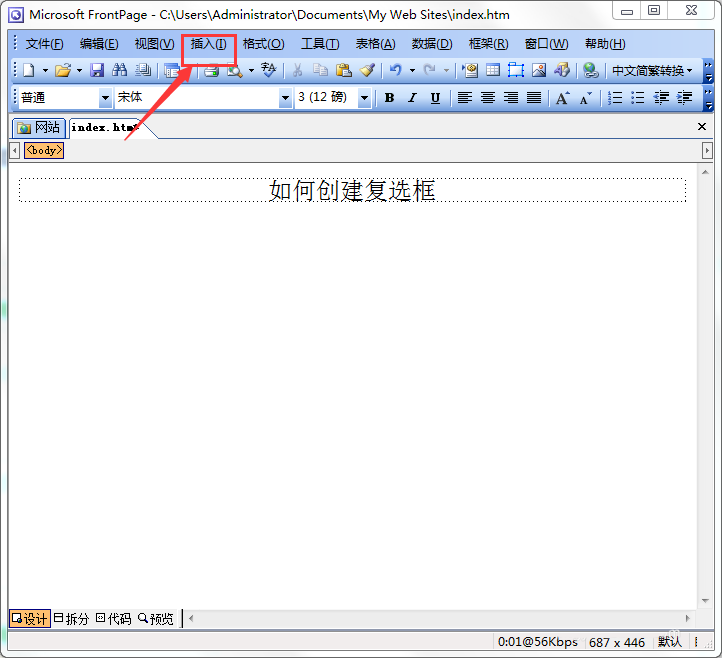
2、在弹出的下拉菜单中选择“表单”命令,再从弹出的子菜单中选择“复选框”命令。
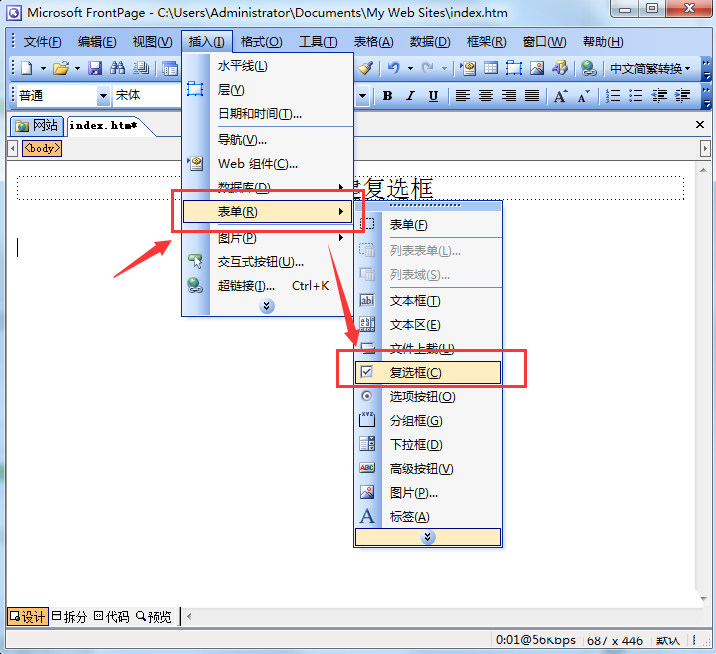
3、这样就在光标定位处插入了一个复选框。
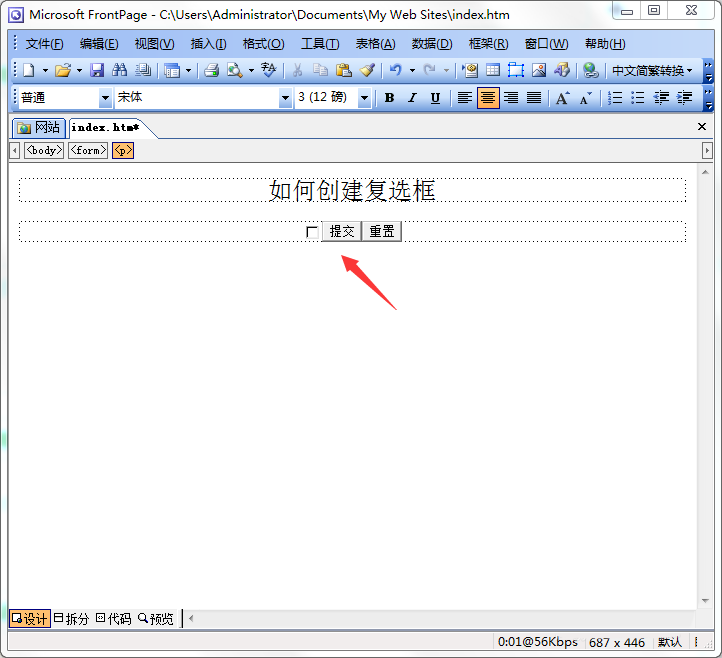
4、在复选框前面输入一段文字说明信息。
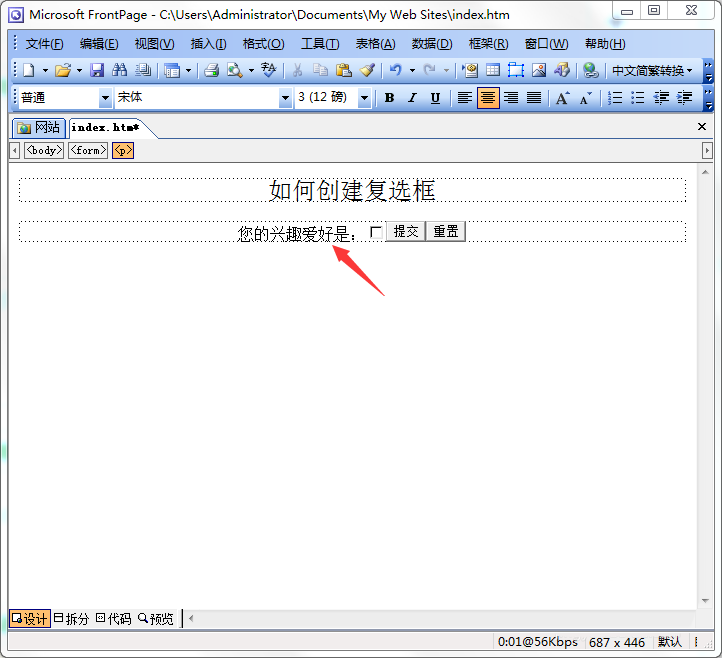
5、把光标定位在复选框后面,为复选框添加一个说明文本。
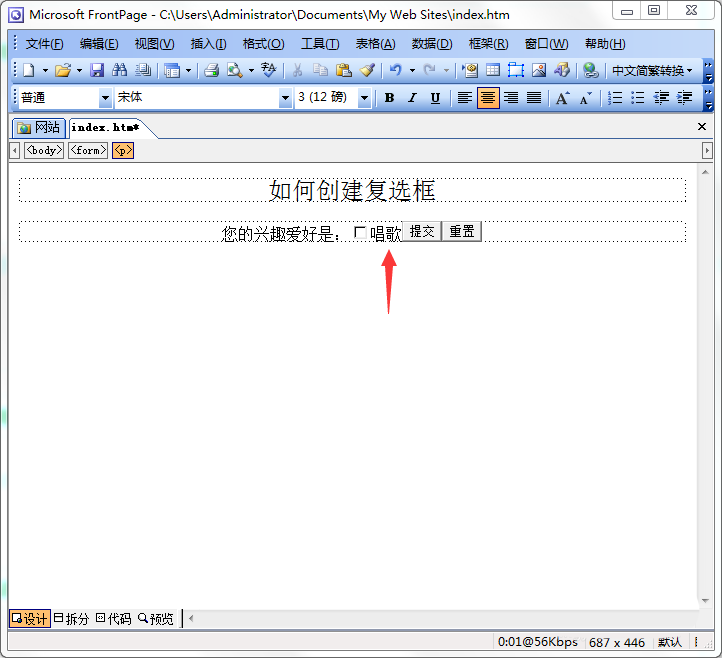
6、采用同样的方法,在网页中添加更多的复选框,并为每一个复选框添加一个说明文本。
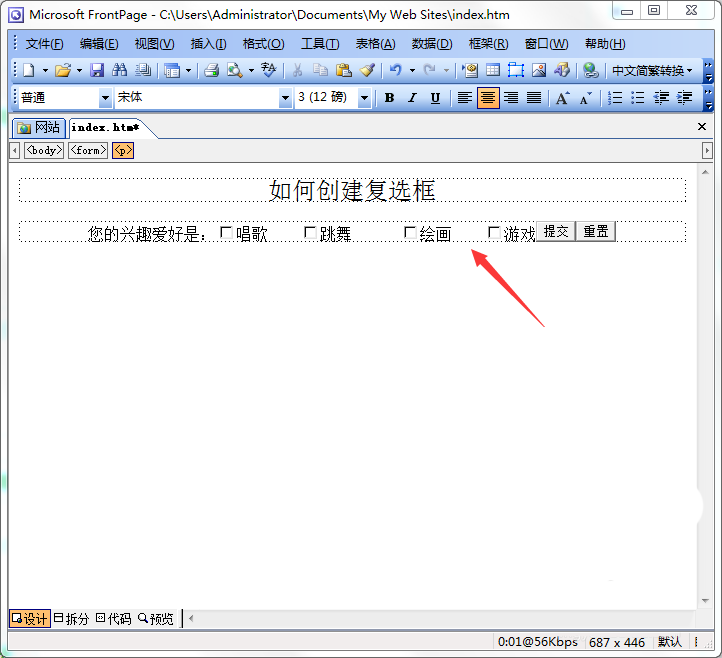
上述就是小编为大家分享的怎么在FrontPage中使用复选框了,如果刚好有类似的疑惑,不妨参照上述分析进行理解。如果想知道更多相关知识,欢迎关注亿速云行业资讯频道。
免责声明:本站发布的内容(图片、视频和文字)以原创、转载和分享为主,文章观点不代表本网站立场,如果涉及侵权请联系站长邮箱:is@yisu.com进行举报,并提供相关证据,一经查实,将立刻删除涉嫌侵权内容。